이 글은 주로 Windows에 Anaconda와 Python을 설치하는 방법에 대한 자세한 튜토리얼을 소개합니다. 매우 훌륭하고 참고할 가치가 있습니다. 필요한 친구가 참고할 수 있습니다.
디지털 이미지 처리에 관해서라면 프로그래밍을 하면 대부분의 사람들이 matlab을 떠올리겠지만 matlab도 나름의 단점이 있습니다.
1. 오픈 소스가 아니고 비용이 많이 듭니다
2. 소프트웨어 용량이 큽니다. 일반적으로 3G 이상이며, 상위 버전은 5G 이상에도 도달할 수 있습니다.
3. 연구용으로만 사용할 수 있으며 소프트웨어로의 전환이 쉽지 않습니다.
따라서 여기서는 디지털 이미지 처리를 위해 Python 스크립트 언어를 사용합니다.
Python을 사용하려면 먼저 Python, 일반적으로 버전 2.7 이상을 설치해야 합니다. Windows 시스템이든 Linux 시스템이든 설치가 매우 간단합니다.
파이썬을 다양한 개발과 과학적인 계산에 사용하려면 해당 패키지도 설치해야 합니다. 이는 MATLAB에서는 툴박스라고 하고 Python에서는 라이브러리 또는 패키지라고 부르는 점을 제외하면 MATLAB과 매우 유사합니다. 실제로 PIL, Pillow, OpenCV, scikit-image 등과 같은 Python 스크립팅 언어를 기반으로 개발된 디지털 이미지 처리 패키지가 많이 있습니다.
이러한 패키지를 비교해 보면 PIL과 Pillow는 가장 기본적인 디지털 이미지 처리만 제공하고 기능이 제한되어 있습니다. OpenCV는 실제로 Python 인터페이스만 제공하는 C++ 라이브러리이며 업데이트 속도가 매우 느립니다. 현재까지 Python은 버전 3.5까지 개발되었지만 opencv는 Python 버전 2.7만 지원합니다. scikit-image는 scipy 기반의 이미지 처리 패키지이므로 matlab과 마찬가지로 이미지를 numpy 배열로 처리합니다. 이미지는 디지털 이미지 처리를 수행합니다.
1. 필수 설치 패키지
scikit-image는 계산을 위해 scipy를 기반으로 하기 때문에 numpy와 scipy를 반드시 설치해야 합니다. 이미지를 표시하려면 matplotlib 패키지도 설치해야 합니다. 요약하면 필요한 패키지는 다음과 같습니다.
Python >= 2.6 Numpy >= 1.6.1 Cython >= 0.21 Six >=1.4 SciPy >=0.9 Matplotlib >= 1.1.0 NetworkX >= 1.8 Pillow >= 1.7.8 dask[array] >= 0.5.0
이에 비해 설치가 매우 번거롭습니다. 특히 Windows에서는 기본적으로 설치가 불가능한 scipy입니다. .
하지만 걱정하지 마세요. 통합 설치 환경을 선택하면 됩니다. Anaconda는 위의 필수 패키지를 모두 통합하므로 실제로 처음부터 끝까지 설치하면 됩니다. . Anaconda 소프트웨어로 충분하며 다른 것은 설치할 필요가 없습니다.
2. 아나콘다 다운로드 및 설치
먼저 www.continuum.io/downloads로 이동하여 최신 버전을 다운로드하세요. python2 .7 버전과 python3.5 버전이며, 해당 시스템의 해당 버전과 anaconda를 다운로드 받습니다. 실제로는 약 280M 정도의 sh 스크립트 파일입니다.
이 시리즈는 windows7+python3.5를 예로 들어 설명하므로 아래와 같이 빨간색 상자 안의 버전을 다운로드합니다.
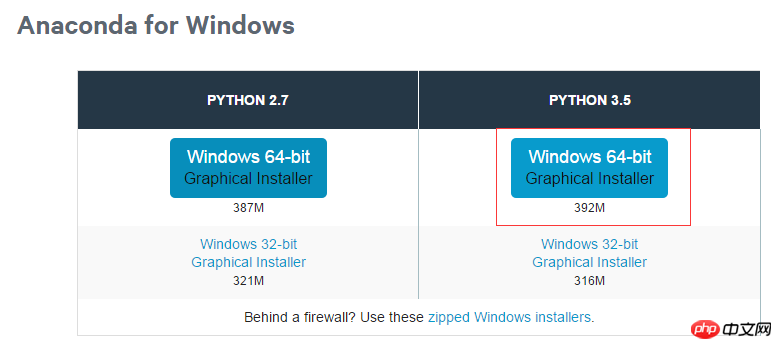
이름은 다음과 같습니다. Anaconda3-2.4.1-Windows-x86_64.exe
는 실행 가능한 exe 파일입니다. 다운로드가 완료되면 더블클릭하여 설치할 수 있습니다.
설치 시
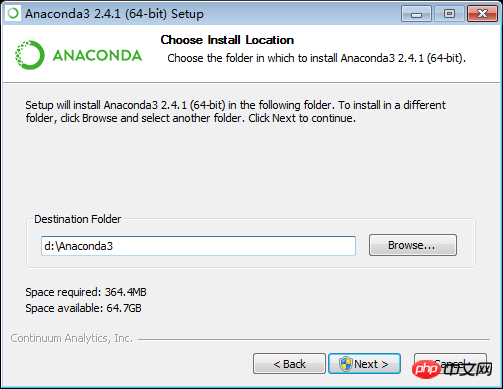
와 같이 D 드라이브의 루트 디렉터리에 설치한다고 가정하고 두 옵션을 모두 선택하고 설치 경로를 입력합니다. 환경을 입력하세요. 변수.
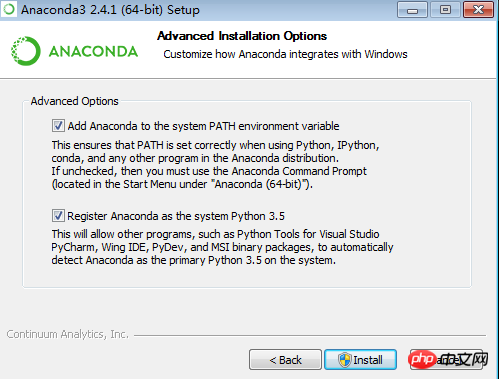
그런 다음 설치가 완료될 때까지 기다리세요.
설치가 완료된 후 Windows 명령 프롬프트를 엽니다.
conda list를 입력하여 현재 설치된 라이브러리를 확인하세요. 그 중에는 일반적으로 사용되는 numpy와 scipy가 있습니다. 아직 설치되지 않은 패키지가 있는 경우
conda install ***를 실행하여 설치할 수 있습니다. (***는 필수 패키지 이름입니다.)
패키지 버전이 최신이 아닌 경우 conda update ***를 실행하여 업데이트하세요.
3. 간단한 테스트
anaconda에는 향후 코드 작성에 사용할 수 있는 편집기인 spyder가 함께 제공됩니다.
Spyder.exe는 설치 디렉터리의 스크립트에 있습니다. 예를 들어 내 파일은 D:/Anaconda3/scripts/spyder.exe입니다. 이를 두 번 클릭하면 실행됩니다. 마우스 오른쪽 버튼을 클릭하여 바탕화면 바로가기로 보낼 수 있는데, 이는 나중에 실행하는 것이 더 편리할 것입니다.
설치가 성공적으로 완료되었는지 테스트하기 위해 프로그램을 작성합니다. 이 프로그램은 사진을 열고 표시하는 데 사용됩니다. 먼저 사진을 준비한 후 스파이더를 열고 다음 코드를 작성합니다:
from skimage import io img=io.imread('d:/dog.jpg') io.imshow(img)
d:/dog.jpg를 사진 위치로 변경
그런 다음 위 도구 모음에서 녹색을 클릭합니다. 삼각형이 실행됩니다. , 최종 화면은
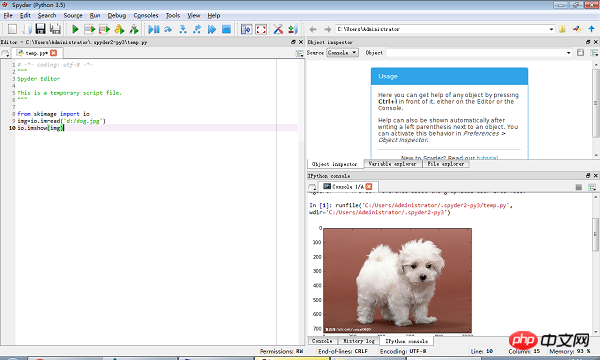
입니다. 오른쪽 하단의 "Ipython 콘솔"에 그림이 표시되면 운영 환경이 성공적으로 설치된 것입니다.
오른쪽 상단의 "변수 탐색기"를 선택하면
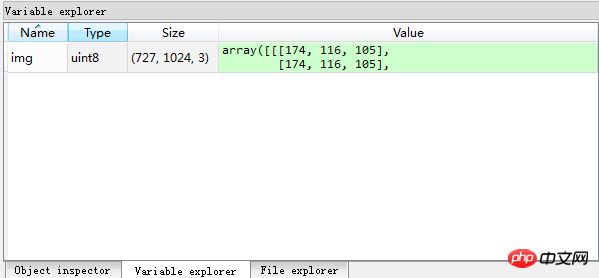
이 프로그램을 저장할 수 있습니다. Python 스크립트 파일 접미사는 py입니다.
4. skimage 패키지의 하위 모듈
skimage包的全称是scikit-image SciKit (toolkit for SciPy) ,它对scipy.ndimage进行了扩展,提供了更多的图片处理功能。它是由python语言编写的,由scipy 社区开发和维护。skimage包由许多的子模块组成,各个子模块提供不同的功能。主要子模块列表如下:
| 子模块名称 | 主要实现功能 |
| io | 读取、保存和显示图片或视频 |
| data | 提供一些测试图片和样本数据 |
| color | 颜色空间变换 |
| filters | 图像增强、边缘检测、排序滤波器、自动阈值等 |
| draw | 操作于numpy数组上的基本图形绘制,包括线条、矩形、圆和文本等 |
| transform | 几何变换或其它变换,如旋转、拉伸和拉东变换等 |
| morphology | 形态学操作,如开闭运算、骨架提取等 |
| exposure | 图片强度调整,如亮度调整、直方图均衡等 |
| feature | 特征检测与提取等 |
| measure | 图像属性的测量,如相似性或等高线等 |
| segmentation | 图像分割 |
| restoration | 图像恢复 |
| util | 通用函数 |
用到一些图片处理的操作函数时,需要导入对应的子模块,如果需要导入多个子模块,则用逗号隔开,如:
from skimage import io,data,color
위 내용은 Windows에서의 Anaconda 및 Python 설치 예에 대한 자세한 설명의 상세 내용입니다. 자세한 내용은 PHP 중국어 웹사이트의 기타 관련 기사를 참조하세요!